
Satura rādītājs:
- Autors John Day [email protected].
- Public 2024-01-30 10:55.
- Pēdējoreiz modificēts 2025-01-23 14:59.
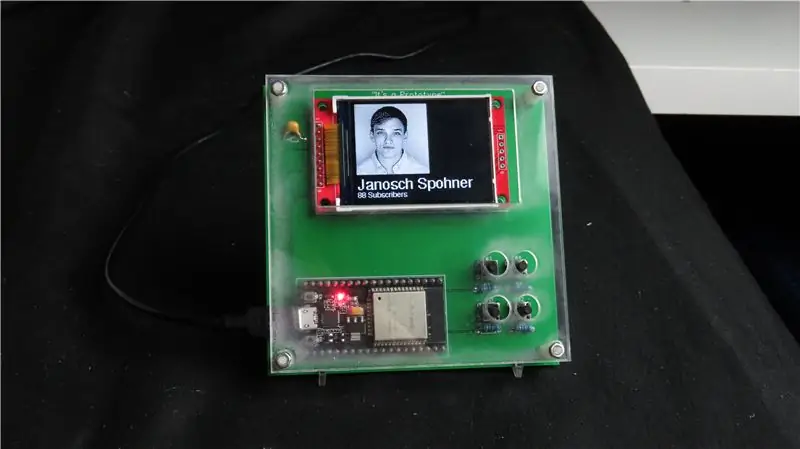



Darbvirsmas ierīce ir mazs personālais darbvirsmas palīgs, kas var parādīt dažādu informāciju, kas lejupielādēta no interneta. Šo ierīci es izstrādāju un būvēju CRT 420 - īpašo tēmu klasei Beriju koledžā, kuru vada instruktore Zane Kočrana.
Šajā pamācībā tiks detalizēti aprakstīts, kā izveidot savu ierīci, kas ir līdzīga šai. Manis saistītajā videoklipā vizuāli pievilcīgākās darbības, kā arī daži A klases komentāri no manis parāda būvētās ierīces procesu. Es esmu salīdzinoši jauns pakalpojumā YouTube, taču cenšos izveidot interesantu DIY / automobiļu saturu, tāpēc nekautrējieties to pārbaudīt un dariet man zināmu, ko, jūsuprāt, varētu uzlabot! Arī tad, ja vēlaties apskatīt dažus citus manus norādījumus, varat to izdarīt, noklikšķinot uz mana profila.
Tālāk ir norādīti priekšmeti un programmatūra, kas tiek izmantota, lai izveidotu darbvirsmas ierīci (Amazon saites ir saistītās saites, kas mani atbalsta, pērkot preces, izmantojot tās bez papildu maksas)
Līdzīgi kā SlouchyBoard (https://www.instructables.com/id/SlouchyBoard-an-A…), mēs sākām ar Breadboarding šo shēmu, lai pārliecinātos, ka viss darbojas, pirms mēs to pielodējām iespiedshēmas plāksnē (PCB). Šīs ir maizes dēļa sastāvdaļas, kuras es izmantoju, lai pārliecinātos, ka viss darbojas.
$ 11 ESP32:
$ 7 Micro USB:
17 USD ekrāns (HiLetgo 2,2 collu displejs 240x320):
$ 6.50 Jumper vadi:
(Nav obligāti, bet mēs izmantojām 10 mikrofaradas kondensatoru, lai ekrāns darbotos daudz labāk)
15,50 USD kondensatoru komplekts:
10 kΩ rezistori (ja jūs kādreiz esat iegādājies Arduino komplektu, iespējams, tas jau ir pieejams)
$ 9 rezistoru komplekts:
Pogas (atkal jums, iespējams, ir dažas, tikai pārliecinieties, vai jūsu PCB ir pareiza poga!):
17 USD pogu komplekts (ja vēlaties izvēlēties citas pogas):
10 USD akrils (es izmantoju 1/16 collu akrilu, lai izveidotu stendu, tomēr var izmantot jebko):
12 USD starplikas skrūves (izmanto, lai piestiprinātu dēli pie korpusa):
Sākotnēji es gribēju izdrukāt korpusu 3D formātā, bet beidzās laiks. Laboratorijā mēs izmantojam XYZ 3D printerus, kas nodrošina labu sākuma printeri:
Pēc visu komponentu pārbaudes un dažiem pamata programmēšanas testiem mēs devāmies uz EasyEDA (https://easyeda.com/), lai izveidotu pielāgotu PCB plāksni. Kad tas bija izdarīts, mēs visus šos komponentus pārvietojām uz PCB un pielodējām. Tālāk norādītās darbības tiks detalizēti aprakstītas būvēšanai.
Šī projekta kopējā cena lielā mērā ir atkarīga no tā, ko jūs nolemjat izgatavot sev, kādas sastāvdaļas jums jau ir un/vai izvēlējāties izmantot.
1. darbība
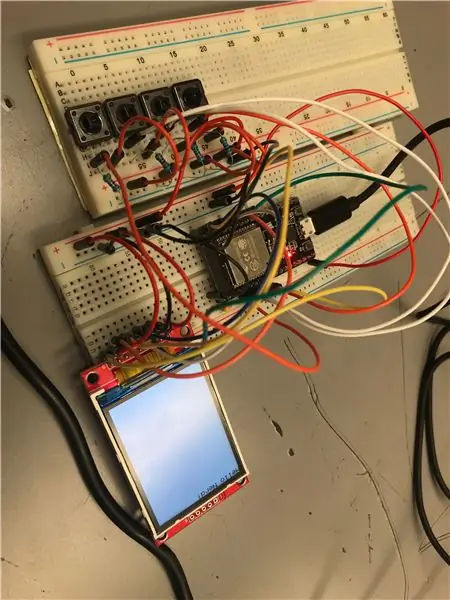
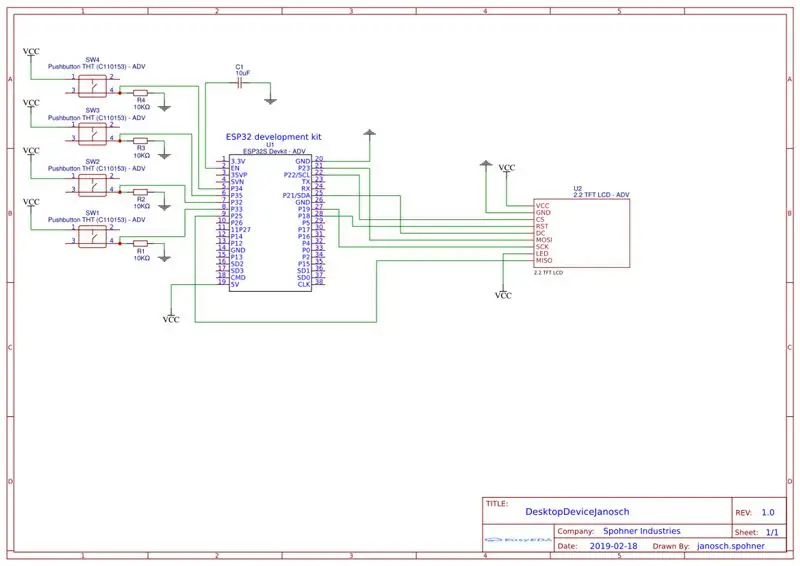
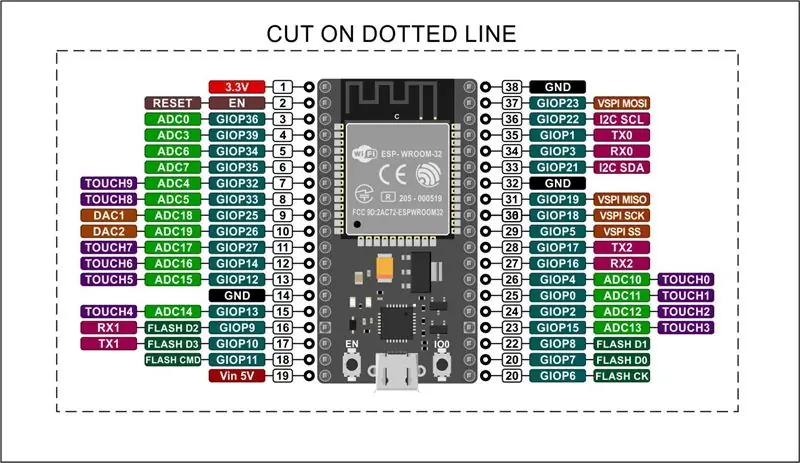
Lai sāktu, jūs vēlaties sākt, pievienojot visas savas maizes dēļa sastāvdaļas saskaņā ar shēmas shēmu, kā parādīts attēlā. Jums vajadzētu savienot ekrānu tieši tā, kā parādīts shēmā, jo šīs tapas darbojas ar ekrāna bibliotēku, tomēr pogām nav tik lielas nozīmes, un jūs varat darīt visu, ko vēlaties. Jums nav jāizmanto 4 pogas vai vispār nekādas pogas, ja vēlaties, varat izmantot kursorsviru. Zemāk ir tapas, kuras es izmantoju. Ņemiet vērā, ka šīs ir tapas, kuras tiek izmantotas programmēšanā, nevis fiziskās tapas. Piemēram, CS tapa ir savienota ar 22. tapu, kas faktiski ir trešā tapa no augšas pa labi, skatoties no shēmas. Tur ir dažas dažādas ESP-32 versijas, tāpēc dažas tapas var nebūt tieši tādas, kā parādīts šajā projektā. Ja jūsu izvēle atšķiras, mēģiniet atrast savai versijai atbilstošu diagrammu.
Ekrāna tapas --------- ESP-32 tapas
CS -------------------- 22
DC -------------------- 21
MOSI ----------------- 23
CLK ------------------- 19
RST ------------------- 18
MISO ---------------- 25
Pārliecinieties, vai jums ir šīs tiesības un vai ekrānā pievienojat divus VCC un Ground tapas
1. poga ------------ 35
2. poga ------------ 34
3. poga ------------ 33
4. poga ------------ 32
10uF kondensators ir pievienots ESP-32 EN tapai un iet uz zemes. Kondensatora orientācijai nav nozīmes.
Pēdējā lieta ir pārliecināties, vai Esp-32 5V tapa un GND tapa ir pievienota attiecīgi VCC un GND. Tad jums vajadzētu būt iespējai pieslēgt datu kabeli ESP-32, un ekrānam vajadzētu ieslēgties un būt baltam.
2. solis: pamatprogrammas testi
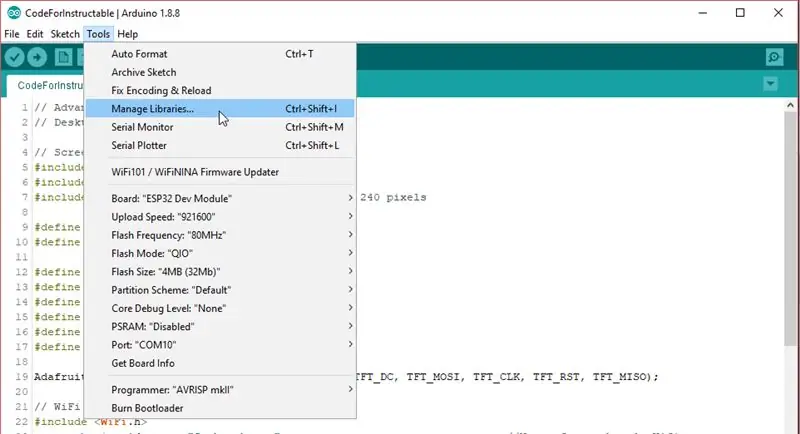
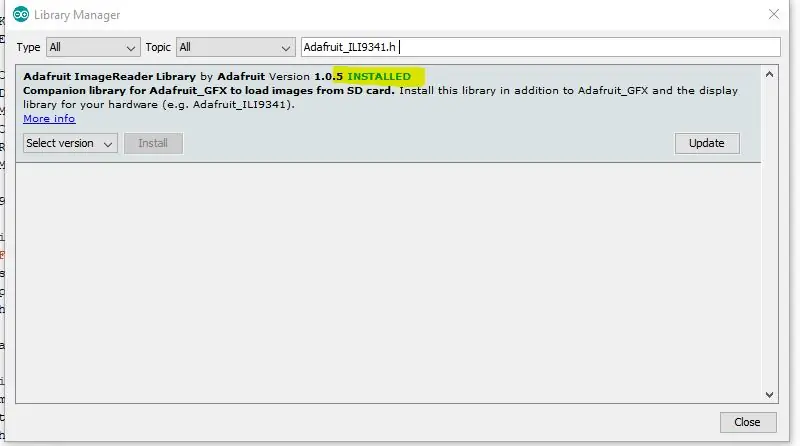
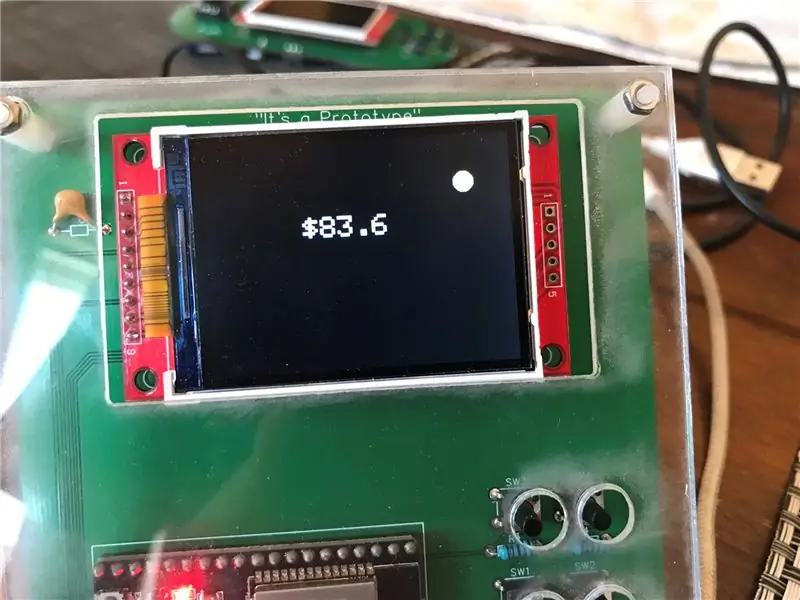
Es turpināšu un pievienošu kādu sākuma kodu, kas palīdzēs jums pārbaudīt komponentus un iegūt datus no API. Ir 5 bibliotēkas, kuras jums būs nepieciešams lejupielādēt Arduino. Tās bibliotēkas ir
WiFi.h
HTTPClient.h
SPI.h
Adafruit_GFX.h
Adafruit_ILI9341.h (ILI9341 ir šis īpašais ekrāns, šī ir šī ekrāna bibliotēka)
Lai pievienotu bibliotēku Arduino, dodieties uz Rīki> Pārvaldīt bibliotēkas un pēc tam meklējiet trīs iepriekš minētās bibliotēkas.
Man pievienotajam sākuma kodam vajadzētu parādīt nelielu apli, kas tiek uzzīmēts par katru nospiesto pogu. Un Nike akciju cena jāvelk kaut kur ekrāna vidū. Nospiežot citu pogu, vajadzētu parādīties jaunam lokam.
Ja tas viss darbojas, jūs zināt, ka jūsu komponenti darbojas tā, kā vajadzētu.
3. darbība: EasyEDA - shematisks
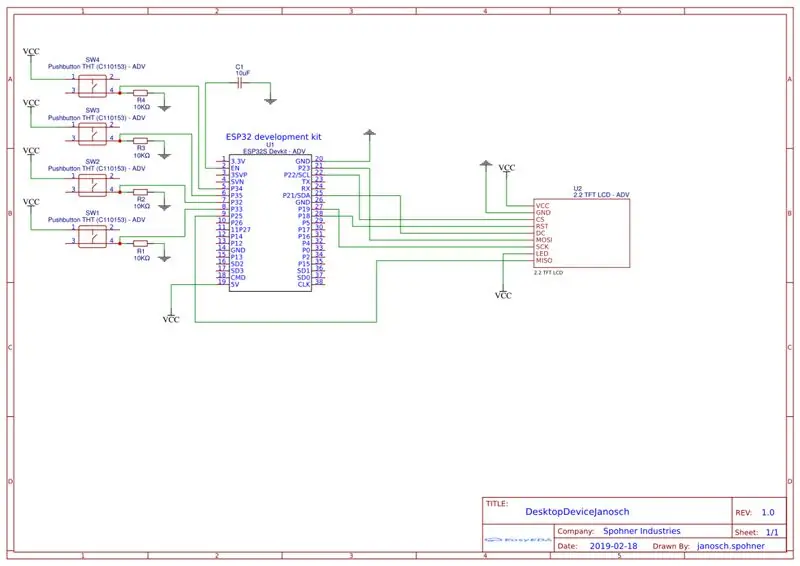
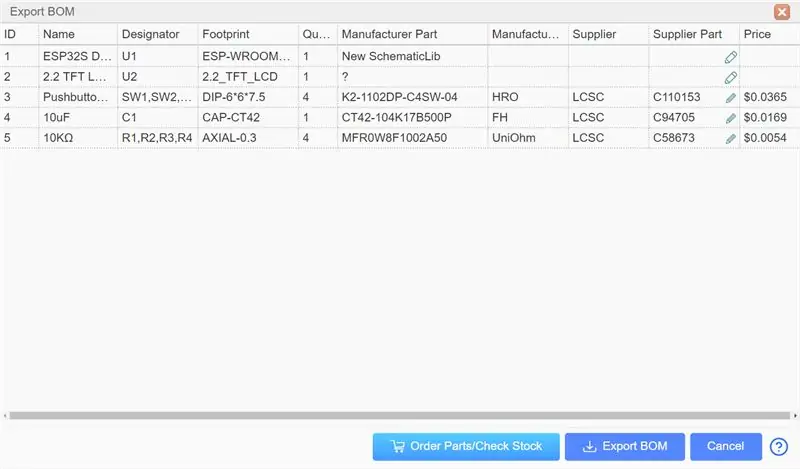
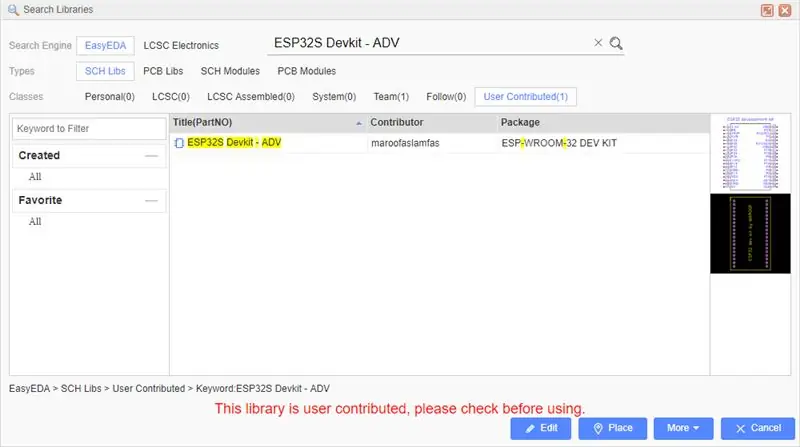
Dodieties uz vietni https://easyeda.com/, lai izveidotu bezmaksas kontu un darītu visu, kas šausmīgs.
Kad esat iestatījis EasyEDA, vispirms izveidojiet jaunu projektu un izveidojiet jaunu shēmu. Jūs vēlaties pārliecināties, ka ievietojat visas detaļas un savienojat tās, kā es parādīju shēmā, ja vien jūs nevēlaties kaut ko padarīt atšķirīgu. Kreisajā pusē varat meklēt dažādās bibliotēkās nepieciešamās daļas un pēc tam ievietot tās shēmā.
Ja meklējat šādus terminus, jums vajadzētu būt iespējai atrast visus komponentus. Šie ir visi priekšmeti no detaļu saraksta attēla, bet es turpināšu un ierakstīšu tos zemāk, lai jūs varētu tos vienkārši nokopēt un ielīmēt, ja vēlaties.
ESP32S Devkit - ADV (dodieties uz "bibliotēkām" kreisajā pusē un meklējiet zem lietotāja sniegtās informācijas)
2.2 TFT LCD - ADV (dodieties uz "bibliotēkām" kreisajā pusē un meklējiet zem lietotāja sniegtās informācijas)
C110153 (dodieties uz "bibliotēkām" kreisajā pusē un meklējiet sadaļā LCSC)
C94705 (dodieties uz "bibliotēkām" kreisajā pusē un meklējiet sadaļā LCSC)
C58673 (dodieties uz "bibliotēkām" kreisajā pusē un meklējiet sadaļā LCSC)
Kad esat ievietojis visas sastāvdaļas, pievienojiet tās pareizajām tapām, kā arī GDN un VCC savienojumiem. Jūs tos savienojat, izmantojot elektroinstalācijas rīku un ievietojot GND un VCC simbolus. Pēc tam, kad esat pareizi pievienojis visus vadus, varat noklikšķināt uz pogas konvertēt uz PCB.
4. solis: EasyEDA - PCB dizains
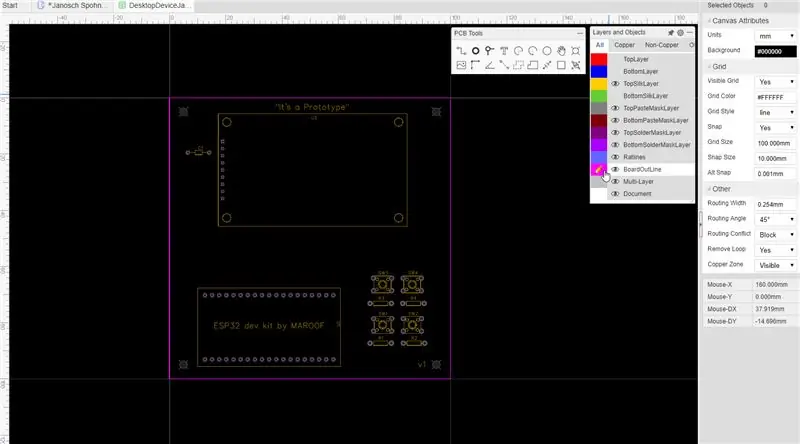
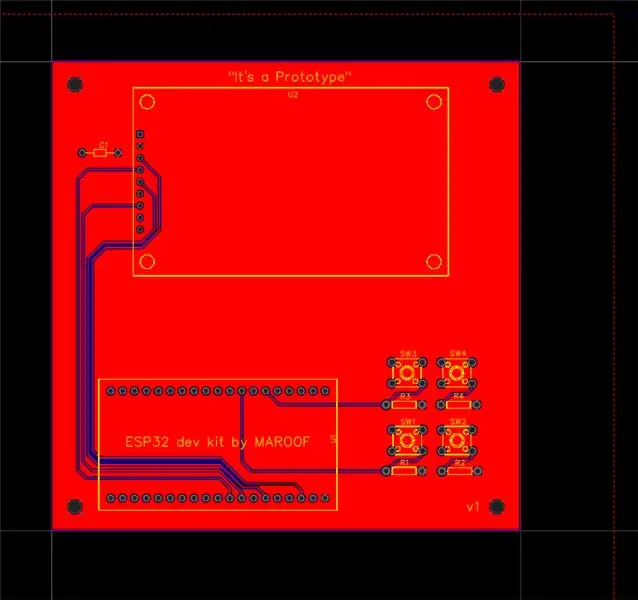
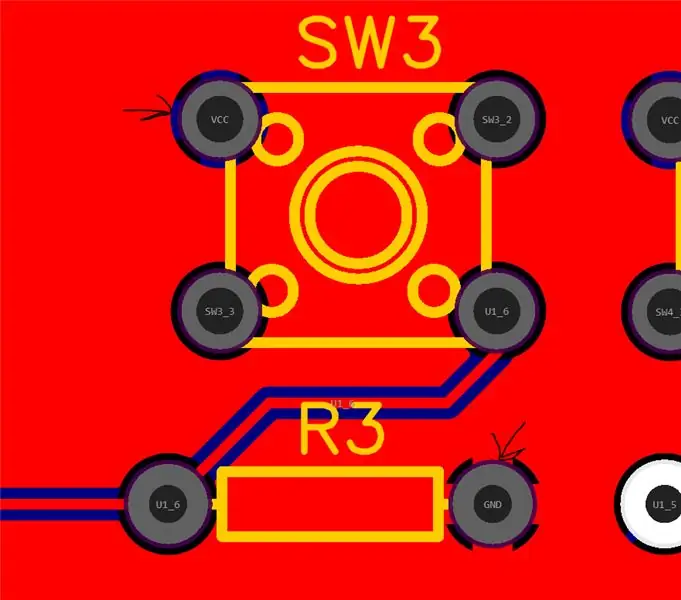
Sākot darbu PCB vidē, labajā pusē redzēsit virkni slāņu un ciparu. Mainiet vienības uz milimetriem vai jebkuru citu, ko vēlaties izmantot, un mainiet fiksatora izmēru (fiksācijas izmērs būtībā ir tas, ar kādu intervālu jūs varat novietot lietas uz režģa) uz kaut ko ērtu. Es izveidoju savu 10 mm, jo es gribēju, lai mana dēļa kontūra būtu 100 mm x 100 mm, bet pēc tam, kad es sāku izvietot komponentus, to nomainīju uz 0,01 mm.
Sāciet ar tāfeles kontūras slāņa rediģēšanu (noklikšķiniet uz krāsas un parādīsies zīmulis) un pēc tam uzzīmējiet tāfeles kontūru, manā gadījumā mans dēlis bija 100mmx100mm. Kad esat to izdarījis, rediģējiet augšējo slāni un sāciet izvietot komponentus uz tāfeles, kā vēlaties, velkot tos uz kontūras.
Tad, kad sastāvdaļas ir ievietotas, savienojiet visas zilās līnijas ar vadu instrumentu, ja vien tās nav savienotas ar GND vai VCC. GND un VCC savienojumi tiek savienoti tieši ar plati, un tie nav jāizolē caur vadiem. Kad visi savienojumi, kas nav VCC un GND, ir savienoti kopā, varat izmantot vara apgabala rīku, lai izveidotu pēdējos savienojumus. Dariet to vienu reizi augšējā slānī un vienu reizi apakšējā slānī. Noteikti cilnē Rekvizīti mainiet vienu no vara apgabaliem uz VCC, parasti es izveidoju augšējo slāni GND un apakšējo slāni VCC.
Kad esat to izdarījis, tāfelei vajadzētu izskatīties pabeigtai, un jūs varat tuvināt, lai redzētu, kur GND savienojas ar paneli. Šajā brīdī jūs vēlaties pārbaudīt KDR kļūdas, atsvaidzinot KDR kļūdas zemāk esošajā kreisajā pusē esošajā cilnē Dizaina pārvaldnieks. Ja nav kļūdu, varat doties pasūtīt savu dēli. Lai pasūtītu savu dēli, noklikšķiniet uz pogas augšējā lentē ar G un bultiņu pa labi, lai eksportētu savu Gerber failu. Tas jūs aizvedīs tieši uz vietu, kur jūs iegādājaties plāksnes, ir daudz dažādu krāsu un apdares iespēju, kas ietekmēs plāksnes cenu, PCB biezumam, es domāju, ka 1.6 mēs parasti darām.
Ja vēlaties vēlreiz pārbaudīt, vai jūsu komponenti ir piemēroti, varat eksportēt tāfeles-p.webp
5. solis: lodēšana



Visu sastāvdaļu lodēšana plāksnē ir ļoti apmierinoša un izdevīga, ja viss ir savās vietās. Viss lodēšanas process ir redzams manis izveidotajā video.
Lodēšanas stacijas, kuras izmantojam laboratorijā, ir šādas: https://amzn.to/2K5c6EX, un mēs izmantojam šo palīdzīgo roku: https://amzn.to/2JC1IpP. Tagad, kad esmu beidzis izglītību un man vairs nebūs tiešas piekļuves tiem, es tūlīt iegādāšos dažus, tiklīdz iegūstu savu vietu.
6. solis: vairāk programmēšanas

Es nejūtos ērti, izsniedzot visu savu kodu, kā tas tika darīts skolas uzdevumā, un jums vajadzētu mēģināt būt radošam ar savu ierīci un likt tai darīt to, kas jūs interesē.
Cerams, ka, lai palīdzētu programmēt ekrānu, mans sākuma kods būs noderīgs, taču tas ir arī lielisks resurss:
Lai uzzinātu vairāk par ESP32 izmantošanu, es atradu lielisku emuāru, kurā pastāvīgi tiek publicētas lietas (kur es sapratu, kā tieši piekļūt internetam, izmantojot ESP32, nevis izmantot serveri, kā mēs to darījām skolā): https:// techtutorialsx.com/category/esp32/
Šī ir saite uz akciju cenu API, lai iegūtu dažādus krājumus, vienkārši aizstājiet "NKE" ar citiem krājumiem, piemēram, "AMZN" vai "AAPL":
Tur ir daudz vairāk API, tomēr dažās ir jāizveido tādi konti kā OpenWeather API.
7. darbība: abonējiet manu YouTube kanālu
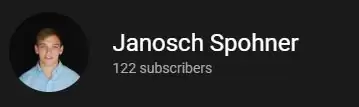
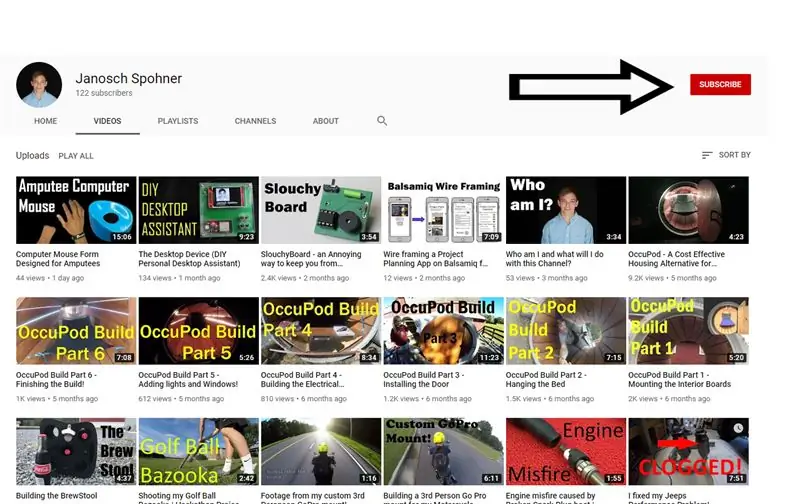
Ja jūs domājāt, ka šī pamācība ir interesanta, nekautrējieties apskatīt videoklipu, ko es izveidoju par darbvirsmas palīgu, un dažus citus manus projekta videoklipus.
Es cenšos piesaistīt savu kanālu 1000 abonentiem, lai es varētu sākt gūt peļņu no sava kanāla, lai finansētu turpmākus projektus, kas ir vērienīgāki un dārgāki. Man no šī semestra vēl ir pāris skolas projekti, ar kuriem es dalīšos, un tad es sākšu ķerties pie jaunām lietām. Šajos projektos ietilpst ierīce, kas ļauj karavīriem izsekot žurnālos palikušo ložu skaitam, Gameboy stila spēļu pults, kas pilnībā darbojas no Teensy, un PCB YouTube poga, kurā ir daudz gaismas diodes, lai parādītu dažādus efektus. Ja tie izklausās interesanti, lūdzu, apsveriet iespēju abonēt manu YouTube kanālu vai šeit manu pamācāmo profilu.
Arī tad, ja vēlaties, lai es izveidoju pamācību, kas veltīta EasyEDA, es to varu izdarīt un uzņemt pilnu video. Es zinu, ka tas var būt diezgan mulsinoši, kad jūs pirmo reizi sākat ar to, es cenšos būt pamatīgs, bet ir grūti, ja man ir tikai pāris attēli un teksts. Atstājiet komentāru šeit vai manā YouTube kanālā, lai es zinu!
Saite uz manu kanālu:
Paldies!
Ieteicams:
Brīvroku Google palīgs Raspberry Pi: 14 soļi (ar attēliem)

Brīvroku Google palīgs Raspberry Pi: Sveiki un laipni lūdzam manā pirmajā Instructable! Šajā pamācībā es jums parādīšu, manuprāt, vienkāršāko veidu, kā ierīkot Raspberry Pi visu dziedošo, visu dejojošo Google palīgu. Ar OK Googl viņa ir pilnīgi brīvroku sistēma
Arduino parkošanās palīgs - katru reizi novietojiet automašīnu pareizajā vietā: 5 soļi (ar attēliem)

Arduino parkošanās palīgs - katru reizi novietojiet automašīnu pareizajā vietā: šajā projektā es jums parādīšu, kā izveidot savu autostāvvietu palīgu, izmantojot Arudino. Šis autostāvvietas palīgs mēra attālumu līdz automašīnai un palīdz novietot automašīnu pareizajā vietā, izmantojot LCD displeja rādījumu un LED, kas progresīvi
ASS ierīce (antisociāla sociālā ierīce): 7 soļi

ASS ierīce (antisociāla sociāla ierīce): sakiet, ka esat tāds cilvēks, kuram patīk atrasties cilvēku tuvumā, bet nepatīk, ka viņi nāk pārāk tuvu. Jūs arī esat cilvēku baudītājs un jums ir grūti pateikt cilvēkiem nē. Tātad jūs nezināt, kā viņiem pateikt atkāpties. Nu, ievadiet - ASS ierīce! Y
Grafika pulkstenis: jūsu virtuālais produktivitātes palīgs: 6 soļi (ar attēliem)

Grafiks Pulkstenis: Jūsu virtuālais produktivitātes palīgs: Es esmu profesionāls atlikējs! Šī bloķēšana mani ievirzīja laika lokā, kur ikdiena vienkārši lido bez produktīva darba. Lai pārspētu vilcināšanos, esmu izveidojis šo vienkāršo un ātro pulksteni, kas ieplāno manu darbu. Tagad es varu vienkārši pieturēties pie
Maizes dēļa stieples palīgs: 10 soļi (ar attēliem)

Maizes dēļu stiepļu palīgs: šajā pamācībā ir parādīts, kā izveidot rīku, lai atvieglotu un sakārtotu maizes dēļa prototipu veidošanu. Es to saucu par maizes dēļu stiepļu palīgu
